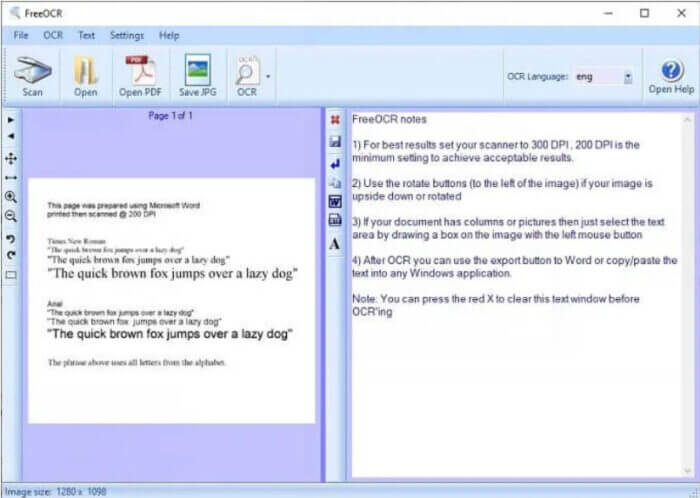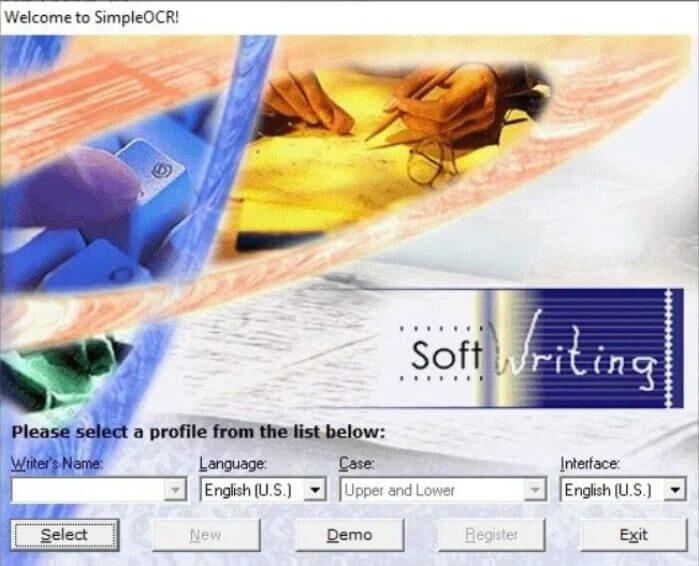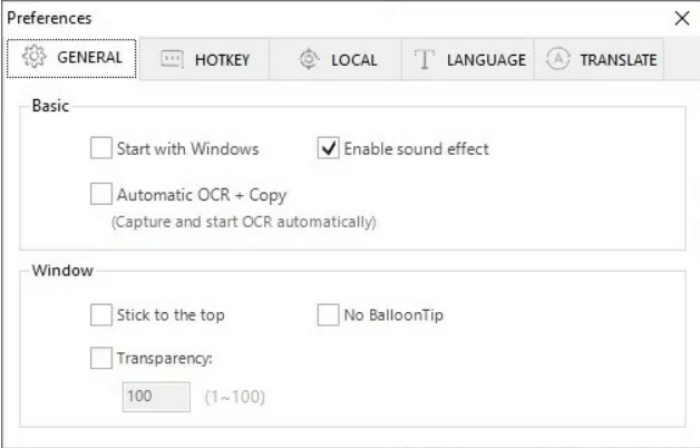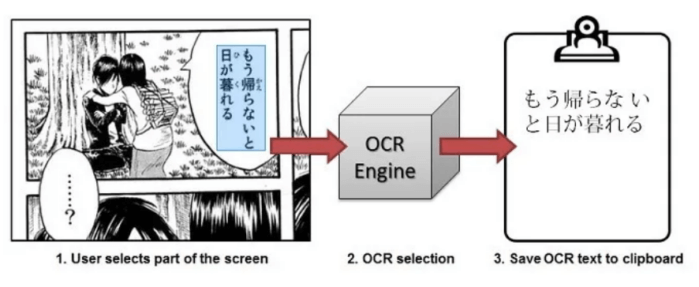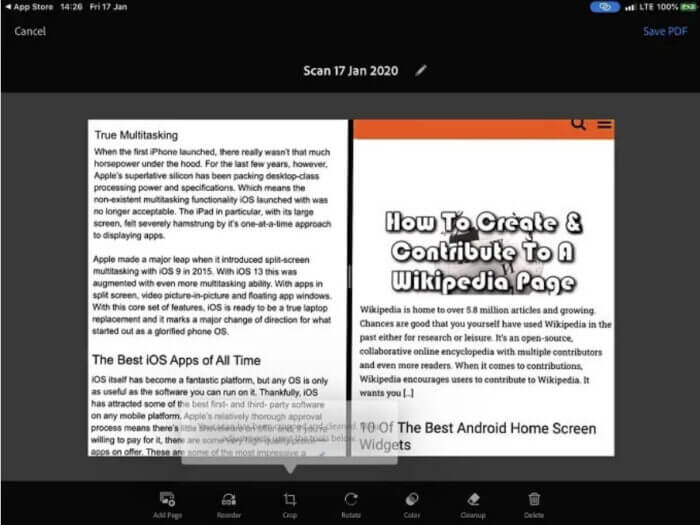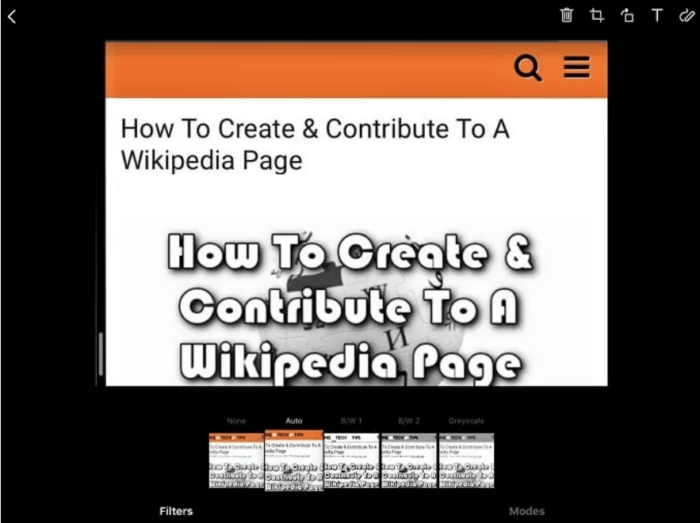Warning: Undefined array key 1 in /www/wwwroot/tienichit.com/wp-content/themes/jnews/class/ContentTag.php on line 86
Warning: Undefined array key 1 in /www/wwwroot/tienichit.com/wp-content/themes/jnews/class/ContentTag.php on line 86
Warning: Undefined array key 1 in /www/wwwroot/tienichit.com/wp-content/themes/jnews/class/ContentTag.php on line 86
Warning: Undefined array key 1 in /www/wwwroot/tienichit.com/wp-content/themes/jnews/class/ContentTag.php on line 86
Warning: Undefined array key 1 in /www/wwwroot/tienichit.com/wp-content/themes/jnews/class/ContentTag.php on line 86
Warning: Undefined array key 1 in /www/wwwroot/tienichit.com/wp-content/themes/jnews/class/ContentTag.php on line 86
Warning: Undefined array key 1 in /www/wwwroot/tienichit.com/wp-content/themes/jnews/class/ContentTag.php on line 86
Warning: Undefined array key 1 in /www/wwwroot/tienichit.com/wp-content/themes/jnews/class/ContentTag.php on line 86
Hãy cùng tienichit.com tìm hiểu về 9 Công cụ OCR tốt nhất.
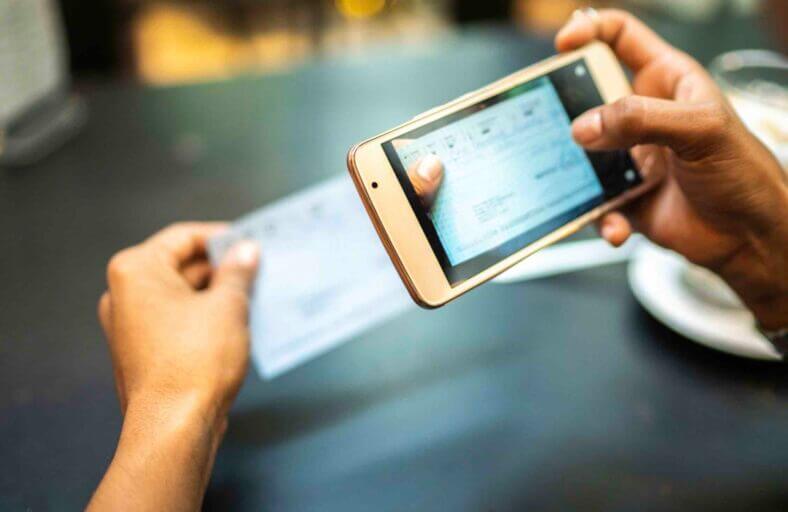
Hãy chia sẻ trải nghiệm về một sản phẩm hoặc dịch vụ mà bạn đang cảm thấy tốt nhé! Thông tin nay sẽ giúp ích cho rất nhiều người “đi sau” đấy.
VIẾT NGAY, DỄ LẮM NEK!
OCR (Optical Character Recognition) hay Nhận dạng ký tự quang học là một kỹ thuật phần mềm tinh vi cho phép thiết bị thông minh trích xuất văn bản từ hình ảnh. Trong những ngày đầu, phần mềm OCR khá thô và kết quả khi xuất ra không thực sự chuẩn và chính xác như mong đợi.
Giờ đây, với vô số sức mạnh tính toán được huy động, đây thường là cách nhanh nhất để chuyển đổi văn bản trong hình ảnh thành thứ mà bạn có thể chỉnh sửa bằng trình xử lý văn bản. Trong bài viết này, mình sẽ tổng hợp các công cụ OCR khác nhau, chúng miễn phí và hoạt động trên nhiều nền tảng cả ở máy tính và điện thoại.
Nếu bạn đang tìm cách biến ảnh thành chữ, chắc chắn bạn sẽ tìm thấy phần mềm OCR miễn phí tốt nhất mà bạn cần bên dưới.
Mục Lục
UDtext: Công cụ chuyển đổi IMG to Text rất tuyệt vời
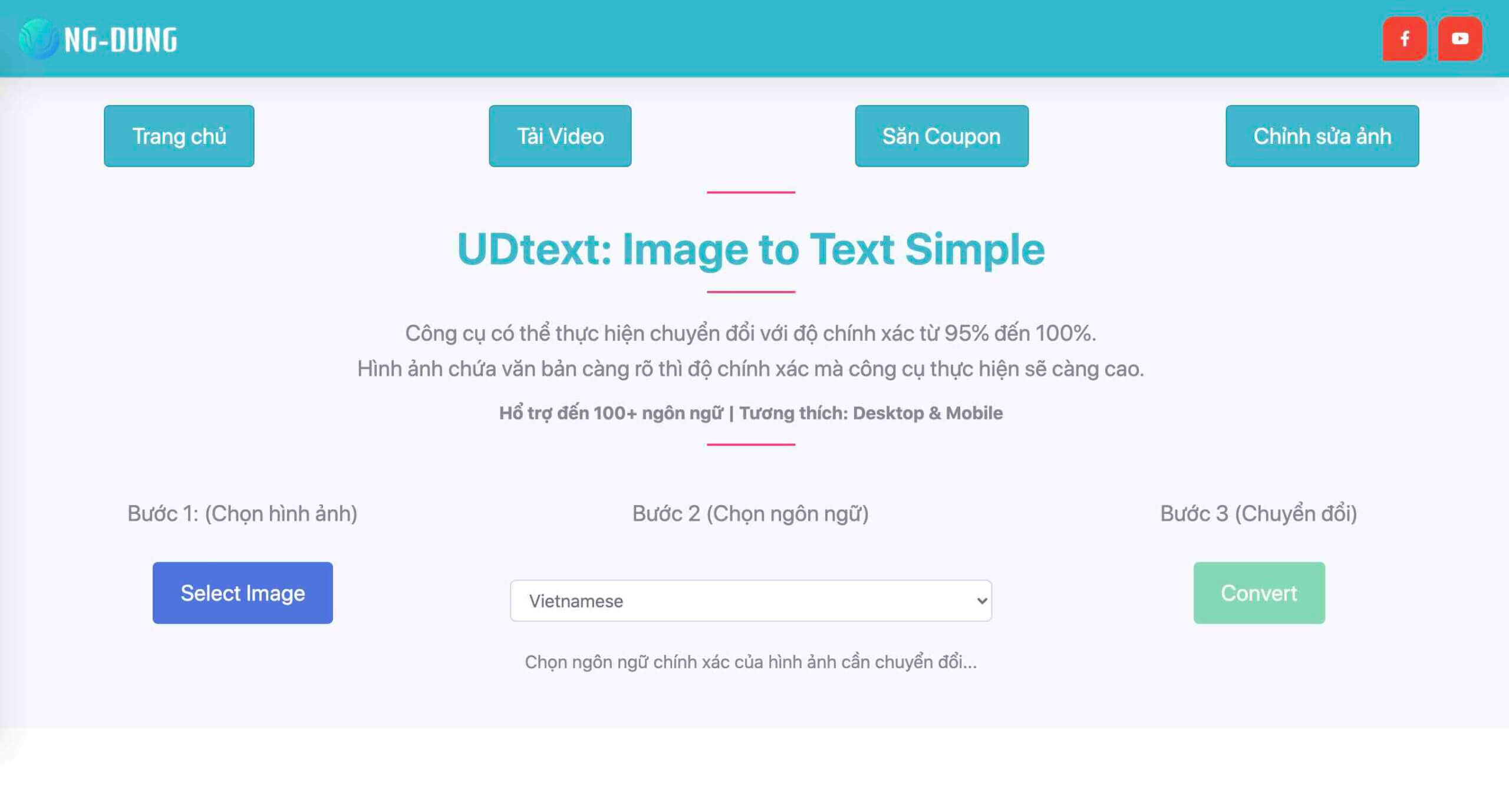
Chuyển đổi hình ảnh thành văn bản với UDtext
UDtext là một ứng dụng do chính mình, admin của tienichit.com phát triển. Thực tế, mình tình cờ biết đến ứng dụng này trên chợ Codecanyon và đã quyết định mua về và tuỳ chỉnh sau đó đưa lên trang tổng hợp Ung-Dung.Com.
Sở dĩ mình quyết định chạy công cụ này cũng là vì nó hổ trợ cho một vài công nhu cầu của mình, chẳng hạn Mẹ mình thường xuyên nhận được được các mã điện thoại nạp tiền trên điện thoại qua các chương trình trên Siêu Thị, mỗi lần nạp phải tốt rất nhiều công sức để bấm từng số. Với sự trợ giúp của công cụ này, chỉ cần chụp ảnh màn hình của đoạn số nạp tiền và trong chốc lát công cụ UDtext này có thể chuyển đổi nhanh chóng ra đoạn văn bản.
Mình cần thêm một vài cú pháp nữa là đã có thể nạp tiền ngày rồi. Công cụ này hổ trợ đến hơn 100 ngôn ngữ và bao gồm cả Tiếng Việt. Trước đây, mình cũng từng tìm ứng dụng cũng như phần mềm OCR, nhưng phần lớn đều là bản trả phí nếu muốn thực hiện trên 1-5 lần hoặc chứa rất nhiều quảng cáo.
Nếu như bạn đang cần thực hiện chuyển đổi hình ảnh JPG, PNG,… sang Text, có thể truy cập vào ngay công cụ này và thực hiện. Các thao tác rất đơn giản mà bạn có thể xem tại trang chủ của công cụ và hoàn toàn tương thích với máy tính và điện thoại.
Lên đầu trang ↑
Công cụ FreeOCR (Windows 10)
FreeOCR là một phần mềm OCR miễn phí cơ bản, nó cung cấp tất cả các chức năng cốt lõi mà bạn muốn từ loại phần mềm này. Đối với người mới bắt đầu, nếu bạn có một máy quét TWAIN thì bạn có thể trực tiếp quét và trích xuất văn bản từ giấy. Nếu nhập hình ảnh cũng sẽ hoạt động như bạn mong đợi. Điều này bao gồm các tài liệu nhiều trang ở định dạng TIFF và PDF.
FreeOCR sử dụng một công cụ nguồn mở ban đầu được phát triển bởi Hewlett Packard và cuối cùng được Google phát hành cho mọi người sử dụng. Nó được gọi là “Tesseract”. Tesseract có một số tính năng nổi bật, nhưng một trong những điều thú vị nhất là hệ thống phát hiện bố cục tự động của nó. Điều này có nghĩa là bạn không cần phải tốn thời gian để vẽ các hình chữ nhật xung quanh các khối văn bản rời rạc.
Lên đầu trang ↑
Công cụ SimpleOCR (Windows 10)
SimpleOCR là một công cụ OCR cơ bản, nó có thể chuyển đổi các tài liệu đã nhập thành văn bản, trực tiếp từ máy quét của bạn. Trong trường hợp này, cái tên SimpleOCR (nhận dạng đơn giản) khá đúng nghĩa. Nếu bạn cần chuyển đổi các tài liệu có hình thức phức tạp, chẳng hạn như các cột hoặc không có bản quét rõ ràng, SimpleOCR không thể hoàn thành công việc.
Nhưng nếu bạn chỉ muốn OCR chuyển đổi một số khối văn bản tiêu chuẩn, thì đây là một lựa chọn sẽ không tốn một xu và sử dụng đơn giản.
Lên đầu trang ↑
Công cụ Easy Screen OCR (Windows, Mac, iOS và Android)
Easy Screen OCR là phần mềm OCR nhỏ, miễn phí tốt nhất dựa trên công cụ nhận dạng đám mây do Google cung cấp. Đ iều này có nghĩa là bạn cần có kết nối internet để phần mềm hoạt động.
Ứng dụng OCR này có khả năng trích xuất văn bản từ ảnh chụp màn hình, cho phép bạn sao chép văn bản từ các trang web hoặc bất kỳ văn bản nào khác trên màn hình. Điều đặc biệt thú vị về phần mềm này đó là hỗ trợ hơn 100 ngôn ngữ. Nếu bạn muốn dịch (ví dụ) văn bản tiếng Nhật, bạn có thể chỉ cần chụp ảnh màn hình và nhờ Easy Screen OCR làm việc đó. Nếu đây là việc bạn cần làm thường xuyên, bạn có thể thiết lập phím nóng để sử dụng.
Mặc dù đây không phải là một ứng dụng OCR truyền thống, nhưng ngày nay có rất nhiều quy trình làm việc liên quan đến việc trích xuất văn bản từ hình ảnh mà bạn đang làm việc. Easy Screen OCR giúp công việc đó trở nên dễ dàng chỉ bằng một vài lần nhấn phím.
Rất tiếc, phiên bản mới nhất của phần mềm (1.4.2 trở lên) yêu cầu phí đăng ký sau 20 lần sử dụng. Tuy nhiên, các phiên bản cũ của phần mềm vẫn được sử dụng miễn phí.
Lên đầu trang ↑
Công cụ Capture2Text (Windows 10)
Capture2Text là một ứng dụng nhỏ thú vị với chức năng hạn hẹp, nhưng rất hữu ích. Nó được sử dụng để chuyển đổi sang văn bản từ những gì xuất hiện trên màn hình của bạn. Bạn nhấn một phím nóng, chọn vùng màn hình mà bạn muốn chuyển đổi và sau đó nó sẽ gửi kết quả trực tiếp đến khay nhớ tạm, để bạn có thể dán nó vào trình xử lý văn bản.
Capture2Text là một ứng dụng di động, vì vậy bạn không cần phải cài đặt nó. Chỉ cần chạy tệp thực thi và bạn có thể sử dụng nó trên bất kỳ hệ thống Windows nào từ phiên bản 7 trở lên. Phần mềm cũng là mã nguồn mở, vì vậy bạn có thể sao chép và sửa đổi nó tùy thích, miễn là bạn tuân thủ các điều khoản của giấy phép GNU.
Nó không lạ mắt bằng bất kỳ công cụ nào khác, nhưng nếu bạn muốn nhanh chóng lấy văn bản từ các hình ảnh đang xử lý, đây là một phần mềm tuyệt vời để làm điều đó.
Lên đầu trang ↑
Công cụ A9t9 (Windows 10)
Cửa hàng Windows Store có rất nhiều ứng dụng mã nguồn mở và miễn phí. Ứng dụng a9t9 chỉ là một viên ngọc quý và không có bất kỳ sự ràng buộc nào đối với người dùng. Không có quảng cáo và nó hứa hẹn hiệu suất chuyển đổi hình ảnh thành văn bản khá mạnh mẽ.
A9t9 hỗ trợ một danh sách khá dài các ngôn ngữ, mặc dù không mở rộng như một số ứng dụng khác được đề cập. Nếu bạn là người dùng Windows 8.1 (trở lên) cần OCR ngay bây giờ và không muốn chi bất kỳ khoản tiền nào, thì bạn chỉ cần nhấp vào một nút duy nhất trên ứng dụng Windows Store. Sau đó chờ đợi một lát, a9t9 sẽ xử lý hình ảnh thành văn bản cho bạn.
Ứng dụng OCR trên điện thoại di động
Lên đầu trang ↑
Ứng dụng Adobe Scan
Adobe Scan (Android và iOS) có rất nhiều ứng dụng trong hệ sinh thái của mình. Một số khá tuyệt vời, trong khi nhiều chương trình còn trong giai đoạn thí nghiệm. Adobe Scan thuộc phần mềm lâu đời. Đó là một ứng dụng quét bằng máy ảnh và OCR chạy trên Android và iOS. Không tính phí và bạn không cần phải đăng ký bất kỳ dịch vụ nào của Adobe.
Tất nhiên, tài liệu cuối cùng là PDF, bạn chỉ có thể chỉnh sửa trực tiếp bằng phiên bản Acrobat trả phí. Tuy nhiên, việc sao chép văn bản sang một trình xử lý văn bản mà bạn chọn sẽ không có gì phức tạp.
Một trong những tính năng tốt nhất của phần mềm Adobe OCR là khả năng nhận dạng chữ viết tay. Tất nhiên, chữ viết tay chất lượng tốt sẽ được nhận diện tốt hơn. Đừng mong đợi nó giải mã điều gì đó mà bạn không thể tự đọc được, chẳng hạn như ghi chú kê đơn của bác sĩ.
Có một số lý do khác để dùng thử Adobe Scan. Khả năng tự động quét, OCR và lấy liên hệ từ danh thiếp rất chuyên nghiệp. Trên thực tế, nếu bạn dành nhiều thời gian để gặp gỡ mọi người, nó có thể giúp bạn tiết kiệm rất nhiều thời gian.
Ứng dụng này cũng có một bộ công cụ chỉnh sửa nhỏ. Vì vậy, bạn có thể loại bỏ những chi tiết không cần thiết trên hình ảnh trước khi trích xuất văn bản từ chúng.
Lên đầu trang ↑
Ứng dụng Office Lens
Office Lens (Android và iOS) Khi những chiếc điện thoại đầu tiên có tích hợp máy ảnh kỹ thuật số được tung ra thị trường, chất lượng của chúng thực sự khủng khiếp. Các hình ảnh thu được không thực sự hữu ích cho bất cứ điều gì và bạn chắc chắn không thể tạo ra các chi tiết tốt như văn bản.
Ngày nay, những chiếc máy ảnh tinh vi được tìm thấy trên các mẫu máy giá rẻ và cung cấp hình ảnh có độ phân giải cao đủ tốt để thay thế cho máy quét tài liệu. Ví dụ: ứng dụng Google Drive cho phép bạn thực hiện một số bản quét khá tốt mà không cần dùng đến máy ảnh điện thoại.
Ứng dụng Office Lens của Microsoft không chỉ cho phép bạn quét tài liệu mà còn cho phép bạn OCR chúng một cách nhanh chóng. Vì vậy, bạn có thể chụp nhanh danh thiếp của ai đó và ngay lập tức có văn bản sẵn sàng để sao chép vào danh sách liên hệ của bạn.
Office Lens là một ứng dụng độc lập, nhưng chức năng của nó cũng đang được tích hợp vào các ứng dụng MS Office khác. Vì vậy, nếu bạn đang sử dụng những ứng dụng đó thì có thể không cần tải xuống ứng dụng độc lập này.
Lên đầu trang ↑
Ứng dụng English OCR (iOS)
English OCR (iOS) là ứng dụng OCR miễn phí dành cho iPhone và iPad giúp bạn dễ dàng chụp nhanh tài liệu và chuyển đổi văn bản trong ảnh sang định dạng kỹ thuật số. Nó được phát hành theo giấy phép mã nguồn mở, nhưng các nhà phát triển sử dụng quảng cáo để giúp mang lại chi phí phát triển và hỗ trợ ứng dụng.
Có một phiên bản “Pro” trả phí có chức năng giống hệt như phiên bản miễn phí. Sự khác biệt duy nhất là phiên bản Pro loại bỏ tất cả các quảng cáo. Vì vậy, nếu bạn thấy hài lòng với một vài quảng cáo, bạn không cần phải trả bất kỳ khoản tiền nào.
Lên đầu trang ↑
Lời kết
Cho đến nay, lời hứa về một thế giới không giấy tờ đã không thành hiện thực. Điều đó có nghĩa là công nghệ OCR sẽ vẫn là một phần quan trọng của cầu nối giữa thế giới kỹ thuật số và xã hội đương đại. Được trang bị các ứng dụng OCR ở trên, bạn sẽ không bao giờ phải mất công gõ lại tài liệu và trên hết, chúng sẽ không tốn một xu nào.
Hy vọng bài viết này sẽ giúp bạn có thể tìm được một công cụ mạnh mẽ để thực hiện việc chuyển đổi hình ảnh sang văn bản đáp ứng được nhu cầu hiện tại, nếu như có câu hỏi hoặc góp ý nào khác liên quan đến bài viết thì đừng quên để lại lời bình của bạn trong phần dưới đây.
Chúc các bạn thực hiện thành công!
Từ khóa: 9 Công cụ OCR tốt nhất ; 9 Công cụ OCR tốt nhất ; 9 Công cụ OCR tốt nhất